iPhone12 ProでApple ProRAWの写真を撮影・共有する方法と注意点
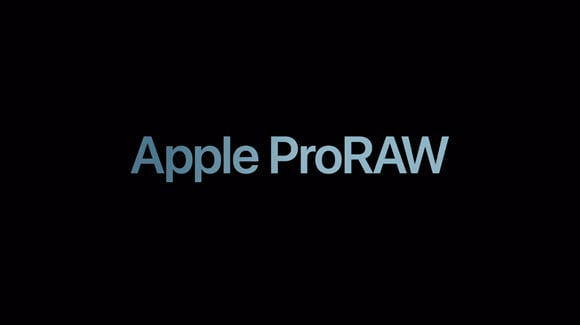
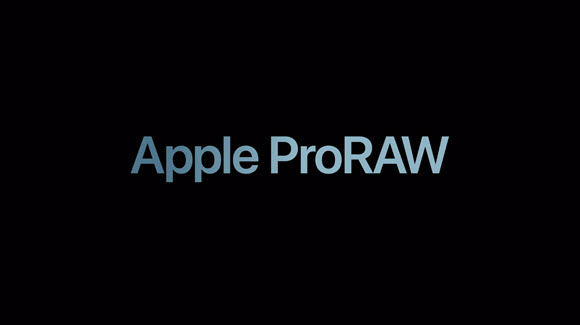
iOS13.4の公開により、iPhone12 Pro、iPhone12 Pro Maxで「Apple ProRAW」形式での写真撮影、編集が利用可能になりました。利用開始には設定が必要、大きなファイルサイズ、共有方法を間違うとJPGになってしまうなど、注意点もあります。
Apple独自の画像処理が利用できるProRAW
Apple ProRAWは、日本時間12月15日未明に公開されたiOS14.3で利用可能になった、高度な編集や加工が可能なRAWフォーマットと、Smart HDR、Deep Fusion、ナイトモードといったApple独自の画像処理を併用可能なフォーマットの名称です。
ただし、Live Photos、ポートレートモードでの撮影、動画撮影に ProRAWを使うことができません。
ProRAWで撮影した写真は、標準的なDNG形式(.dng)で保存され、RAW形式を扱うことのできるサードパーティーアプリで編集が可能です。
Appleは、iOS14.3、macOS Big Sur 11.1以降の「写真」アプリでの編集を推奨しています。
使うには「設定」と「カメラ」の両方で設定が必要
ProRAWを使うには、「設定」アプリで「カメラ」>「フォーマット」で「Apple ProRAW」をオン(緑)にして、機能を有効にする必要があります。
なお、ProRAWをオフにした状態では、「カメラ撮影」が「高効率」ならHEIF形式、「互換性優先」ならJPEG形式で保存されます。

カメラアプリでProRAW形式で撮影するには、「RAW」マークの斜線をタップして消すとRAW形式で撮影ができます。
ProRAWで撮影した写真を「写真」アプリで開くと、「RAW」の文字が表示されます。

ただし、ProRAWで撮影された画像ファイルの容量は、HEIFやJPEG形式のファイルと比べて10倍〜12倍大きくなるため、ストレージ容量には注意が必要です。
iOS14.3の「設定」アプリ内のメニューには、ProRAWファイルの容量は約25MBと説明があります。
共有方法でファイル形式が変わるので注意!
ProRAWファイルは、共有の方法によりファイル形式が変わるので注意が必要です。
- iCloud Photosを使うと、ProRAWファイルをオリジナルと同じフル解像度で共有できます。
- オリジナルのProRAWファイルをiPhone、iPad、Mac間で共有するには、AirDropが利用できます。ただし、「写真」アプリで編集したファイルをAirDropで共有すると、JPG形式になります。「写真」アプリで共有メニューから「複製」をタップし、「編集」した後に「元に戻す」操作をしてAirDropで共有するとオリジナルのProRAWファイルを共有できます。
- 編集したProRAWファイルを共有する場合は、「写真」アプリで編集してAirDrop、メール、メッセージで送ると、加工情報つきのJPGファイルを共有できます。
- iPhoneの「メール」アプリにProRAWファイルを添付すると、自動的にファイルサイズの小さいJPG形式に変換されます。
- ProRAWファイルを編集して、オリジナルのProRAWファイルと、編集したJPGファイルの両方を共有したい場合、Macの「イメージキャプチャ」アプリ、Windows PCの「Windows Photos」を使います。
- Macの「写真」アプリでProRAWファイルを編集し、オリジナルのProRAWファイルだけを共有したい場合は、「ファイル」>「書き出す」>「未編集のオリジナルを書き出す」を選択します。
Source:Apple
(hato)

